Apple Books (dawniej nazywane iBooks) są zabawne, gdy pobierają się poprawnie i działają z łatwością, dzięki czemu czytelnik może cieszyć się czystą przyjemnością czytania książki. Są jednak chwile, kiedy elektrony nie współpracują i pojawia się kilka różnych problemów z pobieraniem książek. 
W tym poście przyjrzymy się niektórym prostym wskazówkom, które mogą pomóc w szybkim rozwiązaniu niektórych bardziej typowych problemów związanych z Apple Books / iBook, abyś mógł wrócić do czytania.
Powiązane artykuły
- Apple Books lub iBooks utknęli na stronie tytułowej lub innej stronie? Jak naprawić
- Korzystanie z Apple Books. Niezbędne porady i wskazówki dla iOS 12 i nowszych
- Brakuje Apple Books lub iBooks po ostatniej aktualizacji? Jak naprawić
- Pusty ekran iBooks
- 4 świetne aplikacje do wypożyczania bezpłatnych e-booków dla wszystkich członków rodziny
Nie można uzyskać dostępu do iBooks Store
Wielu Czytelników znajduje się w sytuacji, w której nie mogą uzyskać dostępu do Apple Books lub iBooks Store za pomocą urządzeń z systemem iOS. Ten problem zwykle występuje po uaktualnieniu systemu iOS.
Najpierw sprawdź, czy wyłączyłeś sklep, wybierając Ustawienia> Czas przed ekranem> Ograniczenia dotyczące treści i prywatności (lub w przypadku starszego iOS, Ustawienia> Ogólne> Ograniczenia). 
Ponieważ mówimy o ustawieniach, jeśli nie korzystasz z Apple Books / iBooks na iPadzie, upewnij się, że ustawienia automatycznego blokowania są odpowiednio ustawione. W przeciwnym razie po pewnym czasie ekran zgaśnie. 
Stuknij w Ustawienia> Ogólne> Automatyczna blokada i wybierz swój wybór.
Jeśli ustawienia ograniczeń są prawidłowe, a problem nadal występuje, wykonaj poniższe czynności:
- Zamknij aplikację Apple Books / iBooks
- Zresetuj urządzenie iOS
- Na iPhonie 6S lub starszym oraz wszystkich starszych modelach iPadów i dotyków iPoda naciśnij jednocześnie przycisk Home i Power, aż zobaczysz logo Apple
- W przypadku iPhone'a 7 lub iPhone 7 Plus: naciśnij i przytrzymaj przycisk boczny i przycisk zmniejszania głośności przez co najmniej 10 sekund, aż zobaczysz logo Apple
- W telefonach iPhone X Series lub iPhone 8 lub iPhone 8 Plus: naciśnij i szybko zwolnij przycisk zwiększania głośności. Następnie naciśnij i szybko zwolnij przycisk zmniejszania głośności. Na koniec naciśnij i przytrzymaj przycisk boczny, aż zobaczysz logo Apple
- Wyloguj się z konta iCloud i iTunes na urządzeniu z systemem iOS. Stuknij w Ustawienia> Profil Apple ID> iTunes i App Store . Stuknij swój identyfikator konta (Apple ID) i wyloguj się.
- Zarejestruj się ponownie, używając poświadczeń Apple ID do iCloud i iTunes Store i spróbuj uzyskać dostęp do Apple Books lub iBooks Store

Problemy z pobieraniem książek
Jeśli chodzi o pobieranie, większość czytelników narzekała na dwa typowe problemy. Po pierwsze, po zakupie tytułu w sklepie Apple Books i zakończeniu pobierania znajduje się niewłaściwa książka.
Drugi problem, który występuje częściej, polega na tym, że Książki są pobierane poprawnie, ale albo brakuje stron, albo zawierają częściowo puste strony.
Aby rozwiązać te problemy, wykonaj poniższe czynności i sprawdź, czy to rozwiązuje problemy.
Krok - 1. Sprawdź serwery Apple
Czasami serwery Apple nie działają z powodu konserwacji lub innych aktualizacji. Przed kontynuowaniem upewnij się, że problemy z pobieraniem nie są związane z problemami z serwerem Apple.
Najlepszym miejscem do sprawdzenia statusu związanego z Apple jest odwiedzenie oficjalnej strony statusu systemu firmy Apple.
Dobrym pomysłem jest dodanie tej strony do zakładek, aby zawsze móc najpierw sprawdzić tutaj, jeśli masz problemy z iMessage, AppStore lub Book Store.
Krok - 2. Zweryfikuj Apple ID
Jeśli przedstawiony status jest zielony dla sklepu Books, następnym krokiem jest sprawdzenie swojego Apple ID, którego używasz, aby uzyskać dostęp do sklepu w celu pobrania Appel Books / iBooks.
Wiele osób używa wielu identyfikatorów Apple ID, a użycie niewłaściwego może prowadzić do niepożądanych rezultatów. Na przykład kupujesz książkę na iPhonie za pomocą jednego identyfikatora, ale próbujesz czytać lub uzyskać do niej dostęp, używając innego identyfikatora na iPadzie.
Stuknij w Ustawienia> iTunes i App Store i sprawdź swój Apple ID
- Stuknij w pokazany Apple ID, a następnie stuknij w Wyloguj się
- Po wylogowaniu uruchom ponownie urządzenie i zaloguj się ponownie
- Upewnij się, że automatyczne pobieranie książek i książek audio jest włączone w tych ustawieniach ekranu

Otwórz aplikację Książki i sprawdź, czy widzisz pobrane tytuły.
Odkryj książki iCloud
Odkryj w Apple Books
Stuknij opcję Czytanie teraz, a następnie stuknij ikonę swojego profilu lub zdjęcie w prawym górnym rogu. Stuknij Zarządzaj ukrytymi zakupami i wprowadź swój identyfikator Apple ID, jeśli zostaniesz o to poproszony. Nie zapomnij też przyjrzeć się zakupom rodzinnym! 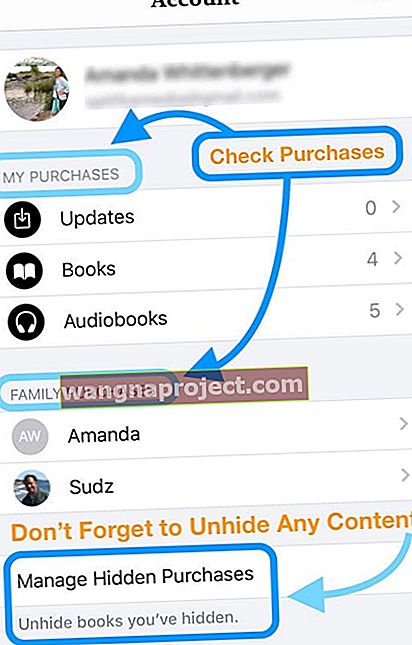
Odkryj w iBooks
W starszych iBookach stuknij opcję Wszystkie książki w górnej środkowej części i upewnij się, że nie masz włączonej opcji ukrywania książek iCloud. To ustawienie znajduje się u dołu ekranu i czasami jest trudne do zauważenia.
Dobrze jest również upewnić się, że informacje dotyczące płatności (karty kredytowej) na koncie są aktualne.
Krok - 3. Ponownie pobierz tytuły
Jeśli nadal masz problemy z pobranymi tytułami, czy to puste strony, czy zła książka, usuń pobraną książkę.
Następnie przejdź do sekcji zakupów swojego konta w sekcji Czytanie teraz lub w przypadku iBooks, przejdź do ustawień konta w iBooks Store i ponownie pobierz tytuł.
To prawdopodobnie rozwiąże Twoje problemy, nawet jeśli częściowo pobrałeś Książki.
Krok - 4. Zresetuj wszystkie ustawienia
Ostatnią opcją rozwiązania tego irytującego problemu jest zresetowanie wszystkich ustawień. Wykonanie tego typu resetowania nie powoduje usunięcia prywatnych informacji.
Resetuj wszystkie ustawienia przywraca domyślne wszystko w Ustawieniach, w tym powiadomienia, alerty, jasność i ustawienia zegara, takie jak budzenie. Zresetowanie wszystkich ustawień powoduje również przywrócenie wszystkich spersonalizowanych i dostosowanych funkcji, takich jak tapety i ustawienia ułatwień dostępu, do domyślnych wartości fabrycznych.
Musisz więc ponownie skonfigurować te ustawienia po ponownym uruchomieniu iPhone'a lub iDevice. 
Pamiętaj, aby zapisać swoje poświadczenia Wi-Fi, a następnie dotknij Ustawienia> Ogólne> Resetuj> Resetuj wszystkie ustawienia na iPadzie.
Po ponownym uruchomieniu iPada zgodnie z procedurą resetowania spróbuj pobrać tytuł ze sklepu. Resetowanie rozwiązuje również problemy, takie jak zawieszanie się lub zamykanie książek.
Pobierz i zsynchronizuj książki na iOS i Mac
Kilku użytkowników chciało poznać proces pobierania tytułu książki z iPada / iPhone'a na komputer Mac lub Macbook.
Jeśli masz iBooki zainstalowane na swoim Macbooku, a zakupione tytuły są nadal dostępne w zakupionej sekcji, powinny być dostępne do pobrania również na Macbooka. Kup raz i czytaj gdziekolwiek!
Jeśli przeniosłeś kraje lub tytuł nie jest już dostępny w zakupionej sekcji, nadal możesz przenieść go na komputer Mac z iPhone'a za pośrednictwem iTunes, wykonując poniższe czynności.
- Podłącz swój iPhone / iPad do komputera Mac z najnowszą wersją iTunes
- Wybierz urządzenie iOS na pasku bocznym iTunes lub stuknij ikonę urządzenia w lewym górnym rogu
- Z listy pod Ustawieniami po lewej stronie okna iTunes, stuknij Książki
- Aby włączyć synchronizację książek, zaznacz pole wyboru obok opcji Synchronizuj książki
- Kliknij przycisk Zastosuj w prawym dolnym rogu ekranu. Jeśli synchronizacja nie rozpocznie się automatycznie, kliknij przycisk Synchronizuj
- Na pasku bocznym przewiń w dół do sekcji Na moim urządzeniu
- Wybierz Książki
- Kliknij Plik> Urządzenia> Przenieś zakupy
- Spowoduje to przeniesienie tytułów już pobranych na urządzenie z systemem iOS na komputer Mac i powinno zostać zsynchronizowane z aplikacją Książki na komputerze Mac
- Aby to zweryfikować, otwórz aplikację Książki na Macu lub MacBooku
- Jeśli tych książek nie ma na liście, kliknij Plik> Przenieś książki z iTunes (lub Przenieś książki z iTunes)
Otóż to. Umożliwi to przeglądanie plików PDF / tytułów itp. Na komputerze Mac / Macbook
Otrzymywanie zwrotu kosztów za problemy z pobieraniem lub wadliwe książki
Jeśli nadal występują problemy, najlepiej jest skontaktować się z pomocą techniczną Apple iTunes i zgłosić problem, aby uzyskać kredyt za niewłaściwy zakup lub pomoc Apple mogła rozwiązać problem.
Należy to zrobić w ciągu pierwszych 90 dni od zakupu.
Aby ubiegać się o zwrot kosztów zakupu, przejdź do witryny zgłaszania problemu firmy Apple
- Korzystając z identyfikatora i hasła użytego do zakupu książki, zaloguj się w tej witrynie Wsparcia Apple
- Następnie wybierz opcję „Zgłoś problem” obok pozycji, z którą masz problem
- Postępuj zgodnie z instrukcjami wyświetlanymi na ekranie i zakończ raportowanie
Alternatywy iBooks
iBooks, podczas pracy to dobra aplikacja do czytania e-booków. Aplikacja jest jednak nadal przestarzała, jeśli chodzi o obsługę plików PDF.
Jeśli korzystasz z wielu plików PDF w swojej pracy, możesz skorzystać z aplikacji innej firmy, która pomoże Ci radzić sobie z plikami PDF. Istnieje wiele doskonałych i popularnych aplikacji do czytania plików PDF.
Jeśli chodzi o korzystanie z innych czytników e-booków lub wypożyczanie tej książki online z lokalnej biblioteki i używanie jednego dysku, zapoznaj się z naszym szczegółowym artykułem poniżej, który zapewnia wybór e-czytników.
- Kompleksowy przewodnik po czytaniu elektronicznym, narzędziach i zasobach
Wskazówki dla czytelników 
- Po wielu problemach (w szczególności pustych stronach) po mojej ostatniej aktualizacji iOS, usunąłem aplikację iBooks i wszystkie moje książki z biblioteki - w sumie kilkaset książek. Następnie ponownie zainstalowałem aplikację iBooks z App Store i dodałem wszystkie książki do biblioteki. Upewnij się, że włączyłeś iBooks w iCloud> iCloud Drive na wszystkich urządzeniach. W iBooks upewnij się, że opcja Pokaż książki iCloud jest zaznaczona w rozwijanym menu jonów kolekcji. Na razie wydaje się, że rozwiązuje to problem pustych stron. Jednak rozdzielenie iBooków na różne zbiory jest czasochłonne - trzeba to zrobić ponownie RĘCZNIE. Nie śmieszne!
W podsumowaniu
Mamy nadzieję, że wskazówki okazały się pomocne w rozwiązywaniu niektórych typowych problemów związanych z korzystaniem z iBooków. Jeśli są inne wskazówki, którymi chciałbyś się podzielić z innymi czytelnikami, skorzystaj z poniższych komentarzy i daj nam znać.
Jeśli informacje okazały się pomocne, podziel się nimi z osobami, z którymi się łączysz.
Miłego czytania!



